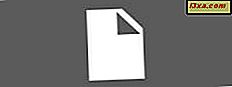Hầu hết người dùng Windows 7 coi Windows Media Player 12 vì nó cho phép họ nhập và sắp xếp một cách thuận tiện và trực quan, tìm và tìm tệp âm thanh và video của họ. Nhưng bạn có biết rằng Windows Media Player 12 có thể làm tương tự cho hình ảnh không? Sử dụng Windows Media Player 12, bạn có thể sắp xếp, gắn thẻ, xếp hạng và xem các hình ảnh trong Thư viện của mình một cách nhanh chóng và dễ dàng như sắp xếp và phát nhạc và chương trình truyền hình của bạn. Trong hướng dẫn này, chúng tôi sẽ hướng dẫn bạn cách sắp xếp ảnh, chỉnh sửa chi tiết và phát trình chiếu.
Thiết lập thư viện ảnh của bạn
Trước khi bắt đầu hướng dẫn này, hãy đảm bảo rằng bạn đã thêm một số thư mục vào Thư viện ảnh của mình. Bạn có thể làm điều này từ bên trong Windows Media Player 12 (xem: Windows Media Player 12 - Có gì mới và cách thức hoạt động) hoặc từ Windows Explorer (xem: Thư viện - Một tính năng tuyệt vời của Windows 7).
Ngoài ra, nếu bạn muốn nhập ảnh từ máy ảnh kỹ thuật số hoặc thiết bị di động của mình, hãy đọc Nhập ảnh từ Máy ảnh hoặc Thiết bị di động vào Windows 7.
Sắp xếp ảnh trong Windows Media Player 12
Bây giờ bạn có một số hình ảnh trong Thư viện của mình, đã đến lúc sắp xếp, gắn thẻ và xếp hạng chúng để bạn có thể duyệt qua chúng một cách nhanh chóng. Như bạn sẽ nhớ từ hướng dẫn trước của chúng tôi, Giải thích về Windows Explorer Views, bạn có thể duyệt qua Windows Media Player 12 trong Thư viện Trình phát với các chế độ xem khác nhau. The Icon View (hiển thị ở đây) cho bạn một sự sắp xếp gọn gàng với hình thu nhỏ thuận tiện. Trong bất kỳ chế độ xem nào, bạn có thể sắp xếp các ảnh của mình bằng cách nhấp vào một trong các cột. Nhấp một lần để sắp xếp theo thứ tự tăng dần và nhấp lại để sắp xếp theo thứ tự giảm dần. Nhấp một lần nữa để xóa quy tắc sắp xếp.
Trong hình bên dưới, chúng tôi đã sắp xếp các hình ảnh theo thẻ theo thứ tự tăng dần. Như vậy, tất cả hình ảnh có thẻ Động vật được hiển thị ở trên cùng. Bạn có thể nhấp vào thẻ để chọn tất cả các ảnh có thẻ đó.

Tương tự như vậy, nếu bạn nhấp vào các cột khác, chúng sẽ sắp xếp theo thứ tự tăng dần hoặc giảm dần tùy thuộc vào giá trị đó. Ảnh không có giá trị cho cột được chọn (trong ví dụ này, ảnh không có thẻ) sẽ xuất hiện bên dưới các ảnh có giá trị.
Chỉnh sửa chi tiết hình ảnh với Windows Media Player 12
Chỉnh sửa thẻ, chú thích và thông tin hình ảnh khác dường như hơi phức tạp trong Windows Media Player 12 so với phiên bản trước đó, Windows Media Player 11. Trong khi Windows Media Player 11 bao gồm 'trình chỉnh sửa thẻ nâng cao', không có tính năng nào trong Windows Media Trình phát 12. Loại trừ trình soạn thảo thẻ nâng cao trong Windows Media Player 12 là một bí ẩn nhỏ, nhưng nhiều người dùng đã báo cáo một số vấn đề về lỗi trong Windows Media Player 11. Trình chỉnh sửa thẻ nâng cao nhận được rìu từ Windows Media Player 12 có thể là cải thiện ngụy trang. Ở mức nào, bạn chắc chắn có thể nhận được mà không có nó.
Thay cho trình chỉnh sửa thẻ nâng cao, hãy chuyển sang Chế độ xem chi tiết trong khi xem Thư viện ảnh của bạn.

Tiếp theo, bạn sẽ muốn chọn chi tiết nào được hiển thị. Để làm như vậy, hãy nhấp chuột phải vào bất kỳ cột nào và nhấp vào 'Chọn cột' .

Trong cửa sổ chọn cột, bạn sẽ thấy danh sách các chi tiết có sẵn. Chọn / bỏ chọn những người bạn muốn hiển thị hoặc ẩn. Bạn cũng có thể di chuyển chúng lên hoặc xuống để thay đổi cách chúng xuất hiện trong Thư viện trình phát . Bạn cũng có thể chọn tùy chọn 'Ẩn cột tự động' sẽ ẩn một cột nếu không có hình ảnh nào hiển thị chứa giá trị cho chi tiết cụ thể đó, bất kể bạn đã chọn ẩn hay hiển thị nó. Nhấp OK khi bạn hoàn tất.

Bây giờ, khi bạn quay lại Chế độ xem chi tiết của Thư viện ảnh, bạn sẽ thấy các cột được chọn được hiển thị. Sắp xếp các cột thậm chí còn hữu ích hơn ngay bây giờ, khi bạn có được một cái nhìn danh sách tốt đẹp của tất cả các tập tin của bạn. Để chỉnh sửa bất kỳ giá trị cụ thể nào, chỉ cần nhấp chuột phải vào giá trị đó và nhấp vào Chỉnh sửa . Bạn có thể xếp hạng hình ảnh bằng cách nhấp chuột trái vào một ngôi sao trong Chế độ xem chi tiết hoặc nhấp chuột phải và chọn Xếp hạng .
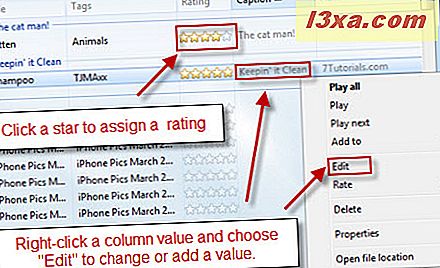
Chơi trình chiếu hình ảnh trong Windows Media Player 12
Bây giờ bạn đã hình ảnh của bạn được hợp nhất, gắn thẻ và sắp xếp, đã đến lúc thưởng thức chúng. Windows Media Player 12 có một tính năng trình chiếu thô sơ cho phép bạn chơi những bức ảnh giống như bạn hát. Đơn giản chỉ cần chọn những hình ảnh bạn muốn bao gồm trong slideshow của bạn và nhấp vào chơi .

Hình ảnh sẽ được hiển thị trong chế độ Hiện đang phát trong 4 giây trước khi chuyển sang chế độ tiếp theo. Bạn có thể tạm dừng, bỏ qua tiến hoặc lùi bằng cách sử dụng Điều khiển phát lại . Nếu bạn đã hoàn tất, hãy nhấp vào biểu tượng phía trên bên phải để quay lại Thư viện trình phát .

Phần kết luận
Đúng với tên của nó, Windows Media Player 12 xử lý tất cả các loại phương tiện - bao gồm cả hình ảnh. Mặc dù nó không cung cấp cho bạn bất kỳ chỉnh sửa mạnh mẽ, chia sẻ hoặc xuất các tính năng phổ biến cho nhiều chương trình tổ chức hình ảnh, nó cung cấp cho bạn một cách nhanh chóng và thuận tiện để duyệt qua tất cả các hình ảnh của bạn từ một giao diện quen thuộc. Để đọc thêm, hãy xem cách phát nhạc qua mạng của bạn với Windows Media Player 12. Mặc dù nó chỉ đề cập đến âm nhạc trong tiêu đề, phương pháp này cho phép bạn xem ảnh từ các máy tính khác trên mạng gia đình của bạn. Ngoài ra, hãy chắc chắn kiểm tra phần còn lại của các bài viết Windows Media Player 12 của chúng tôi.